-
-
-
Tổng cộng:
-
Giới thiệu phần mềm Camduct

Như đã hứa hôm nay mình sẽ hướng dẫn cho anh em cách cấu hình các thông số ống gió vuông trên phần mềm Camduct.
Nếu bạn chưa biết cách cài đặt phần mềm Camduct thì anh em xem lại bài viết nhé:
- Xem thêm: Cài đặt phần mềm Camduct
Trong bài viết hướng dẫn làm quen giao diện phần mềm Camduct mình đã hướng dẫn đầy đủ các tính năng, các công cụ hổ trợ sản xuất ống gió trong phần mềm anh em xem lại nhé.
Giao Diện Phần Mềm Camduct
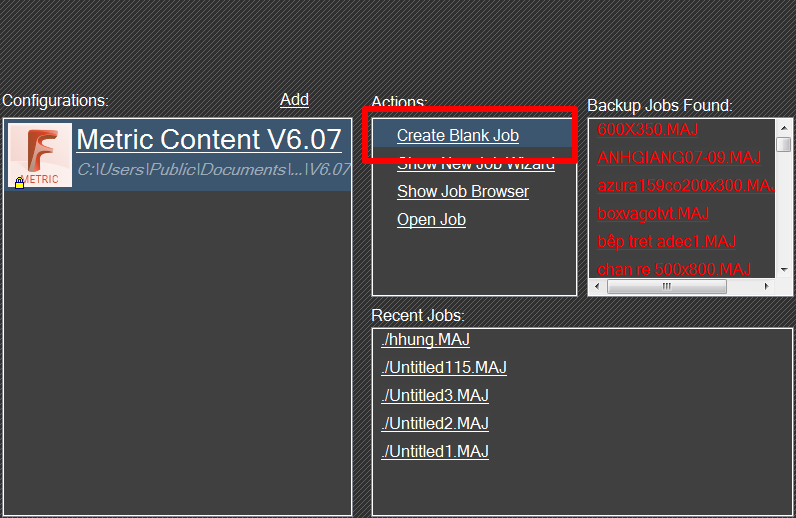
- Khởi động phần mềm và chọn vào Create Blank Job để tạo một dự án làm việc.
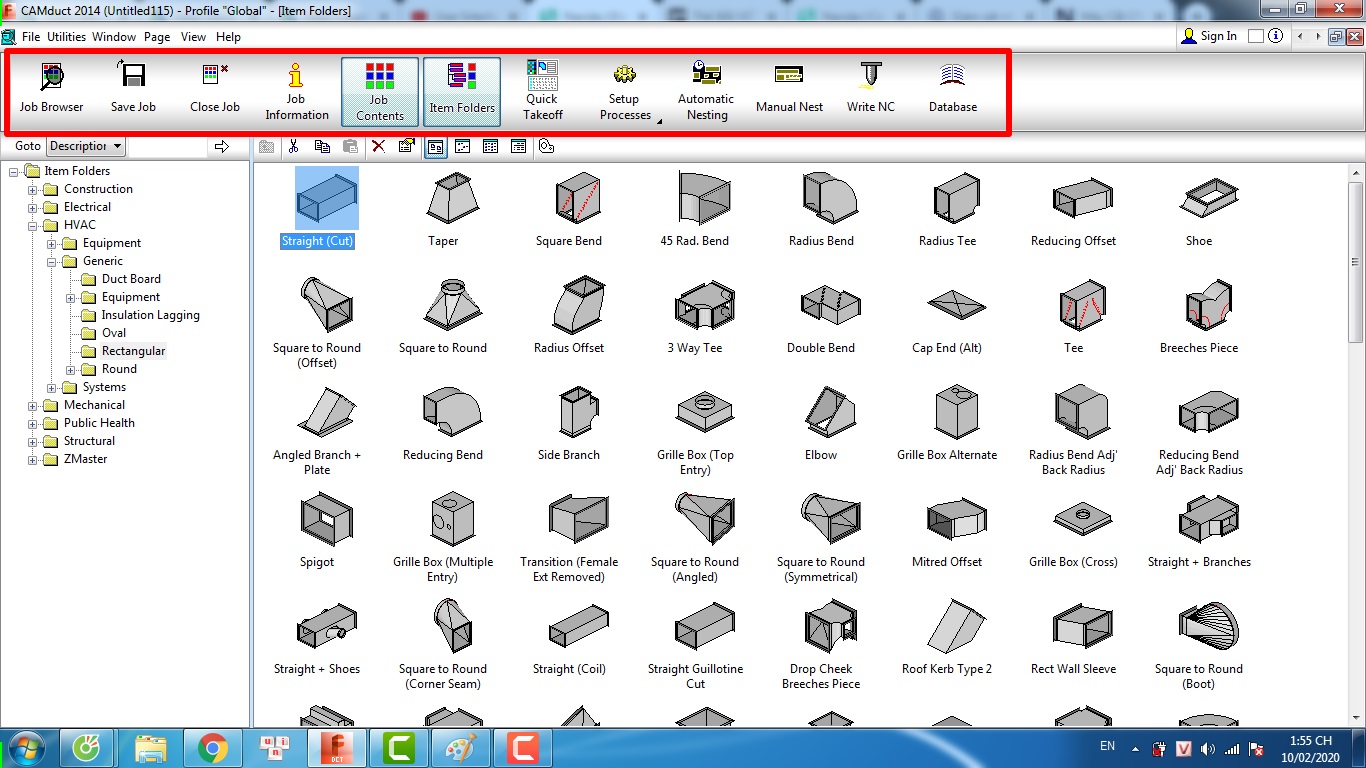
- Đây là thanh công cụ làm việc chính của phần mềm Camduct sản xuất phụ kiện ống gió.
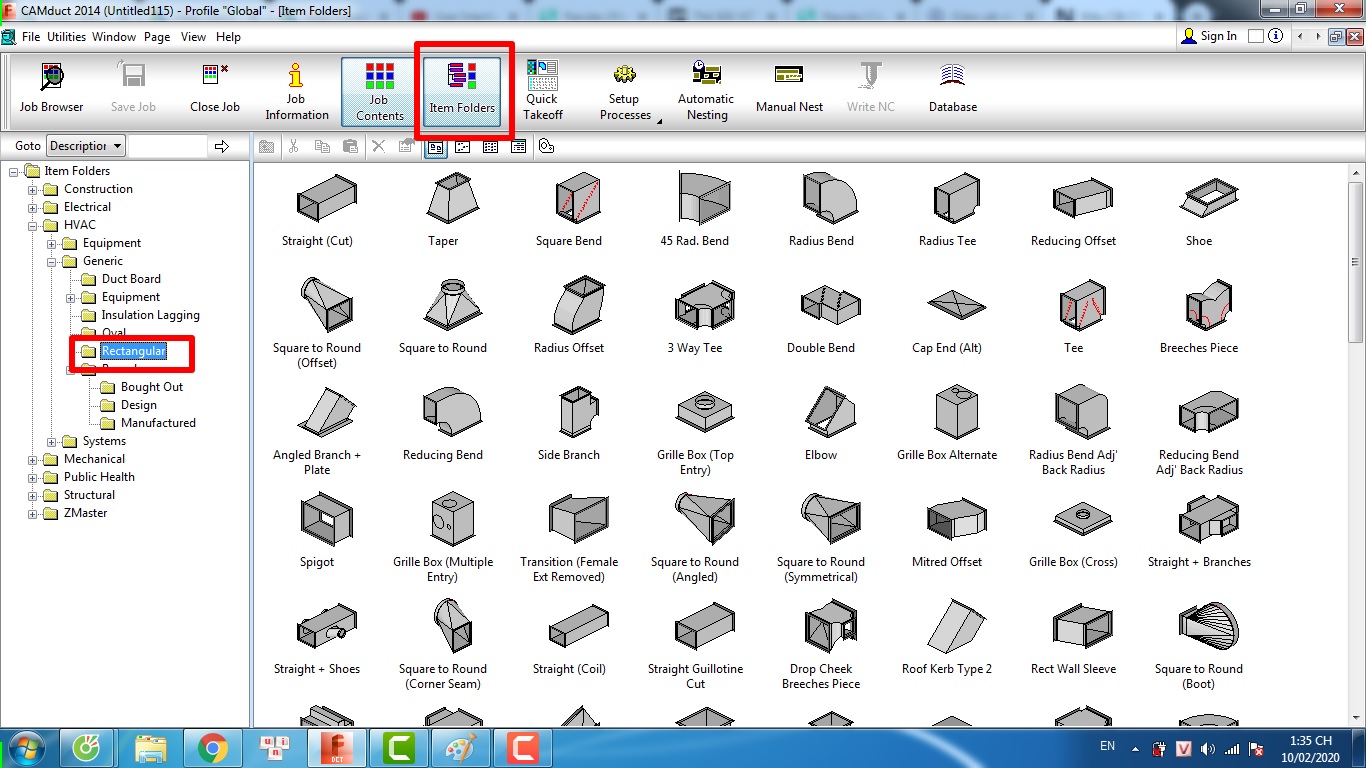
- Tiếp theo Click vào "Item Folders" chọn mục "HVAC" và chọn thư mục "Rectangular" (thư viện ống gió vuông)
Cấu hình các thông số ống gió vuông trên phần mềm Camduct.
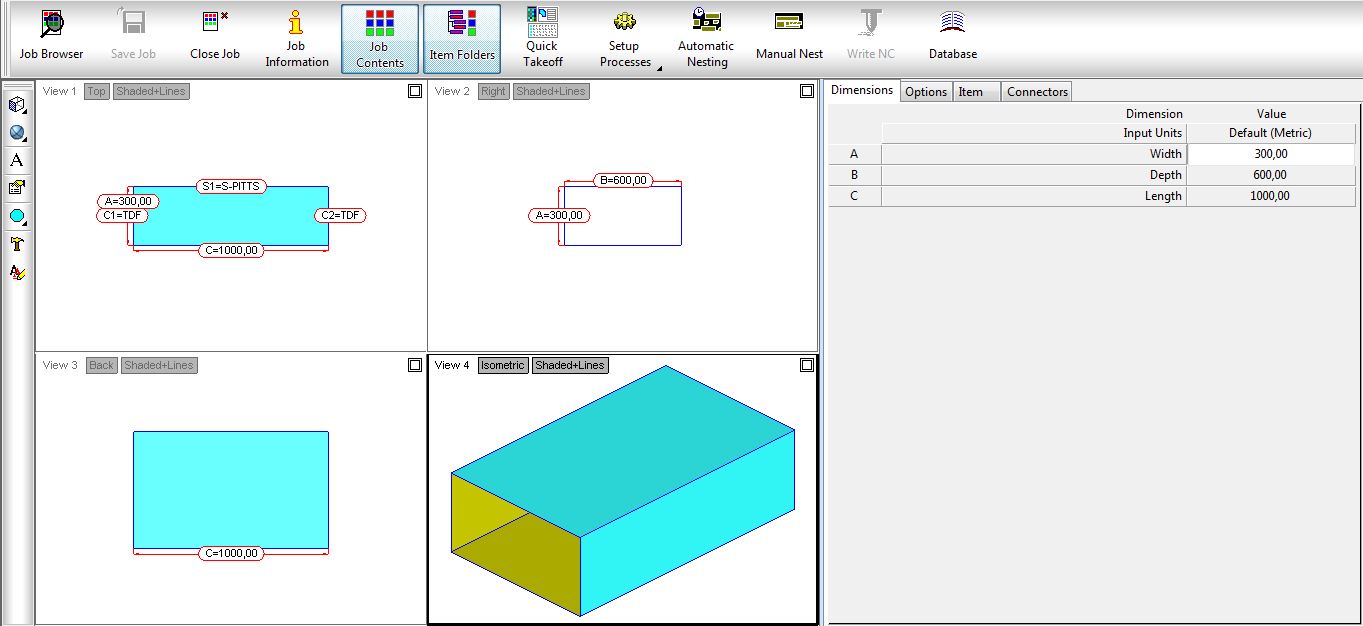
Bây giờ ta đi cấu hình thông số cho ống gió vuông.Click vào mục Dimensions"Kích thước"
- A Width(chiều rộng) .
- B Depth(chiều sâu) .
- C Length(chiều dài) .
Tiếp theo mục Options(tùy chỉnh) ta chỉ quan tâm đến straight tybe(ống thẳng)
Điều chỉnh mục value (giá trị)
- 1part straight > một phần ống thẳng
- 2xl > hai phần ống thẳng
- các mục khác để mặc định nhé.
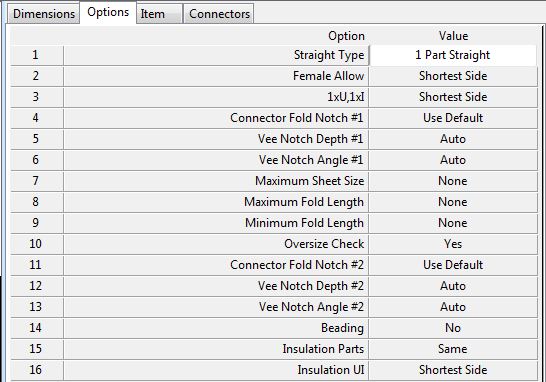
Tiếp đến mục Item
- Item No > Đặt tên cho bản vẽ.
- Qty > Số lượng bản vẽ .
- Material(vật liệu) > Galvanised(mạ kẽm) tiếp chọn 1,20>>>0,60 (độ dày của vật liệu) .
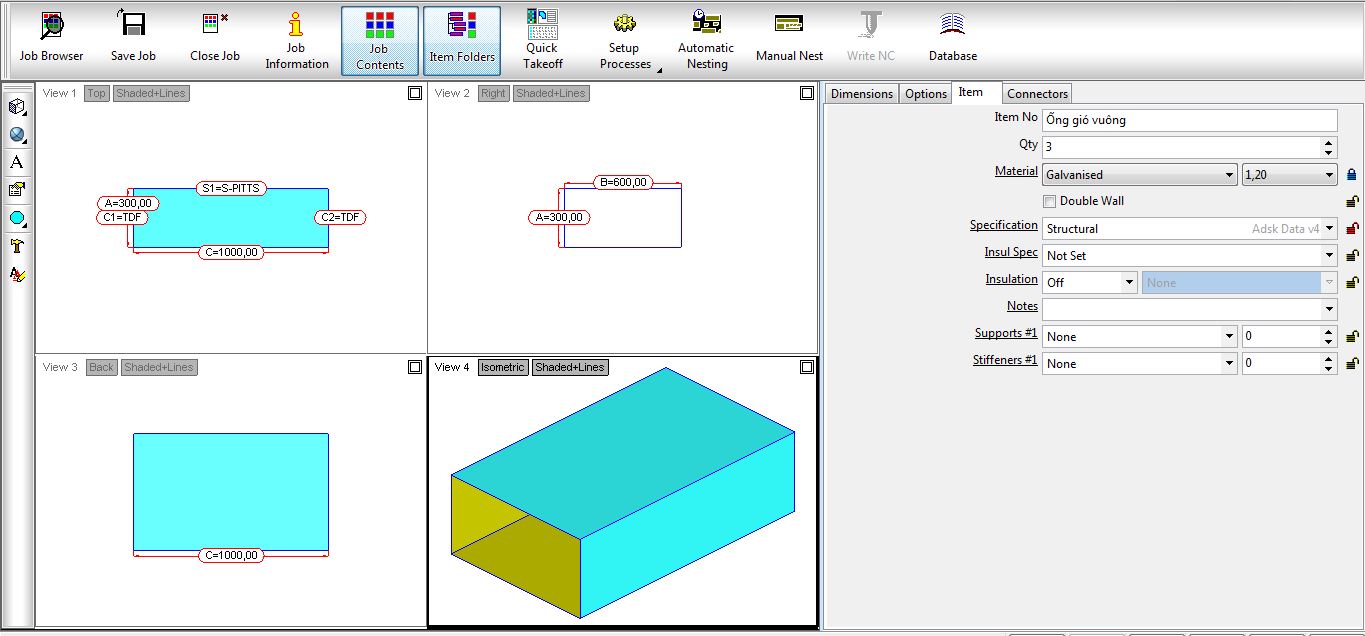
Tiếp theo phần Connectors(kết nối)
- Name > C1 C2 Chọn TDF (sản xuất ống dạng TDF hoặc TDC) .
- S1 > Chọn S-PITTS
OK ta chọn Accept (chấp nhận) là hoàn thành việc cài đặt.
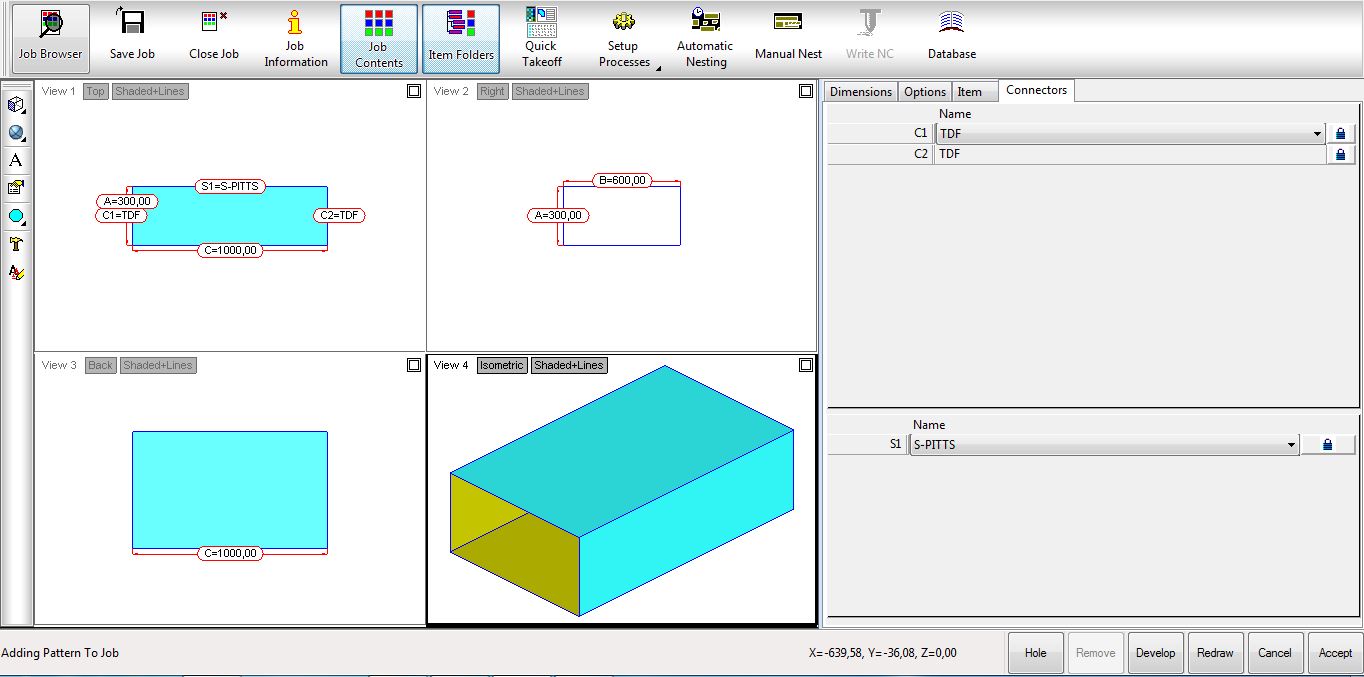
Tự động tạo file bản vẽ thiết kế ống gió vuông
- Ta chọn mục Automatic Nesting(tự động tạo file ) mục Automatic Nesting sẽ hiện ra ta chọn OK nhé.
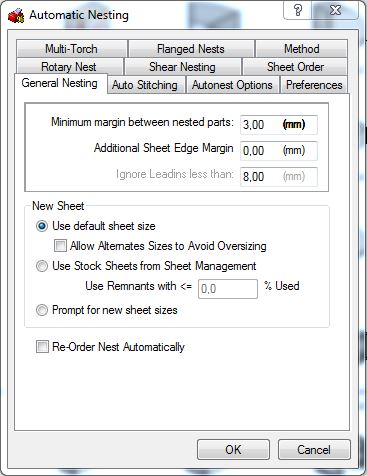
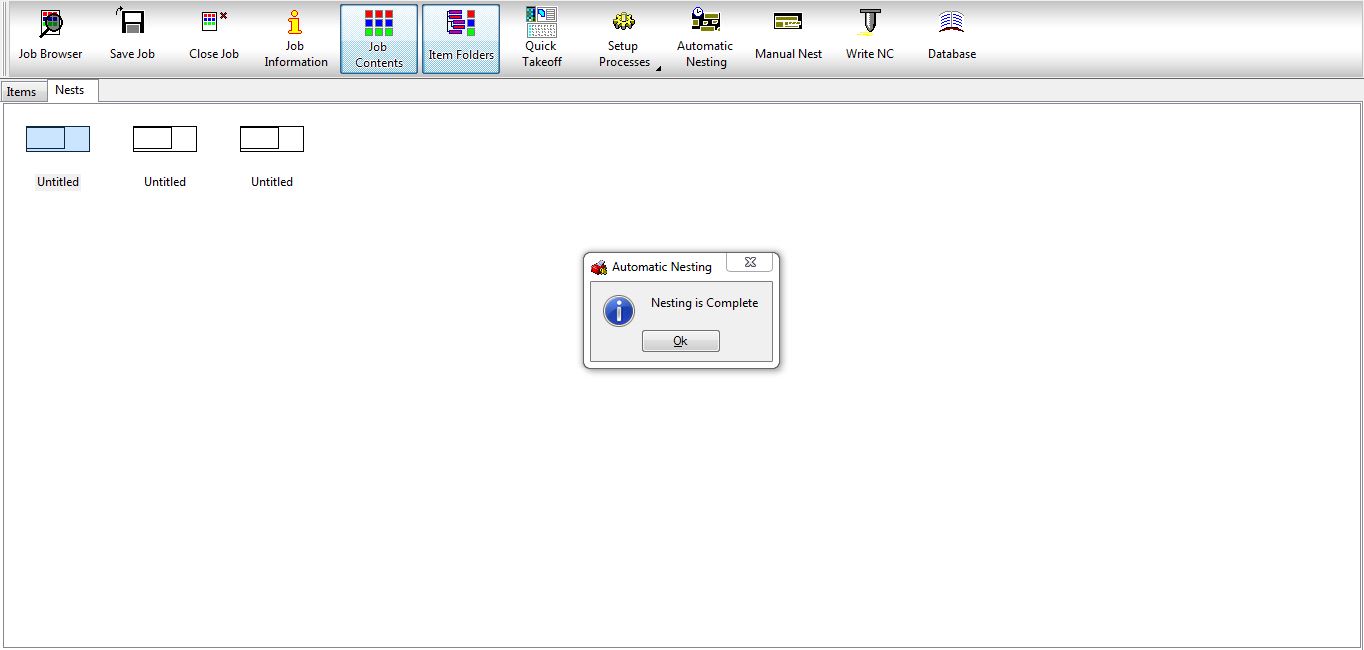
- Ta vào mục Manual Nest để sắp xếp lại file bản vẽ thiết kế, sắp xếp sao cho lợi nhất tránh hao phí vật liệu tiết kiệm là hàng đầu .
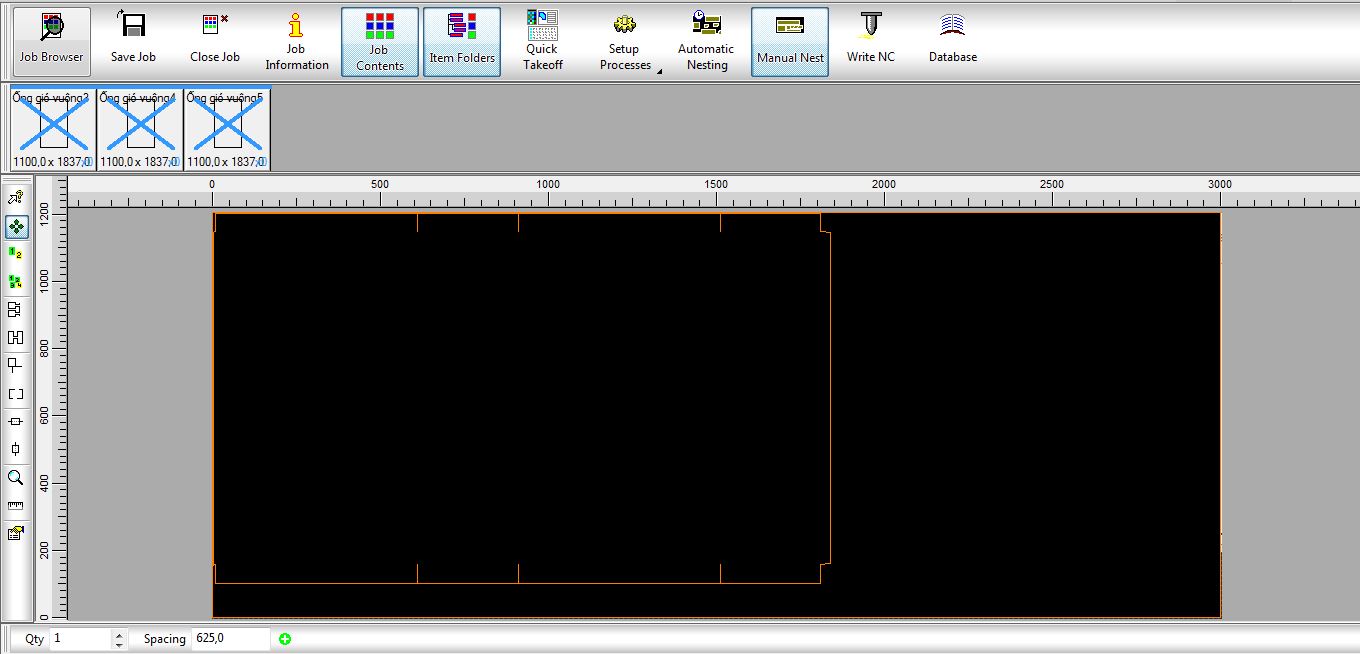
- Hiển thị nhãn cho bản vẽ dễ lắm đặt sau này bạn chọn mục Job Contents > Items > quét chọn các file nhấn chuột phải chọn Print Preview
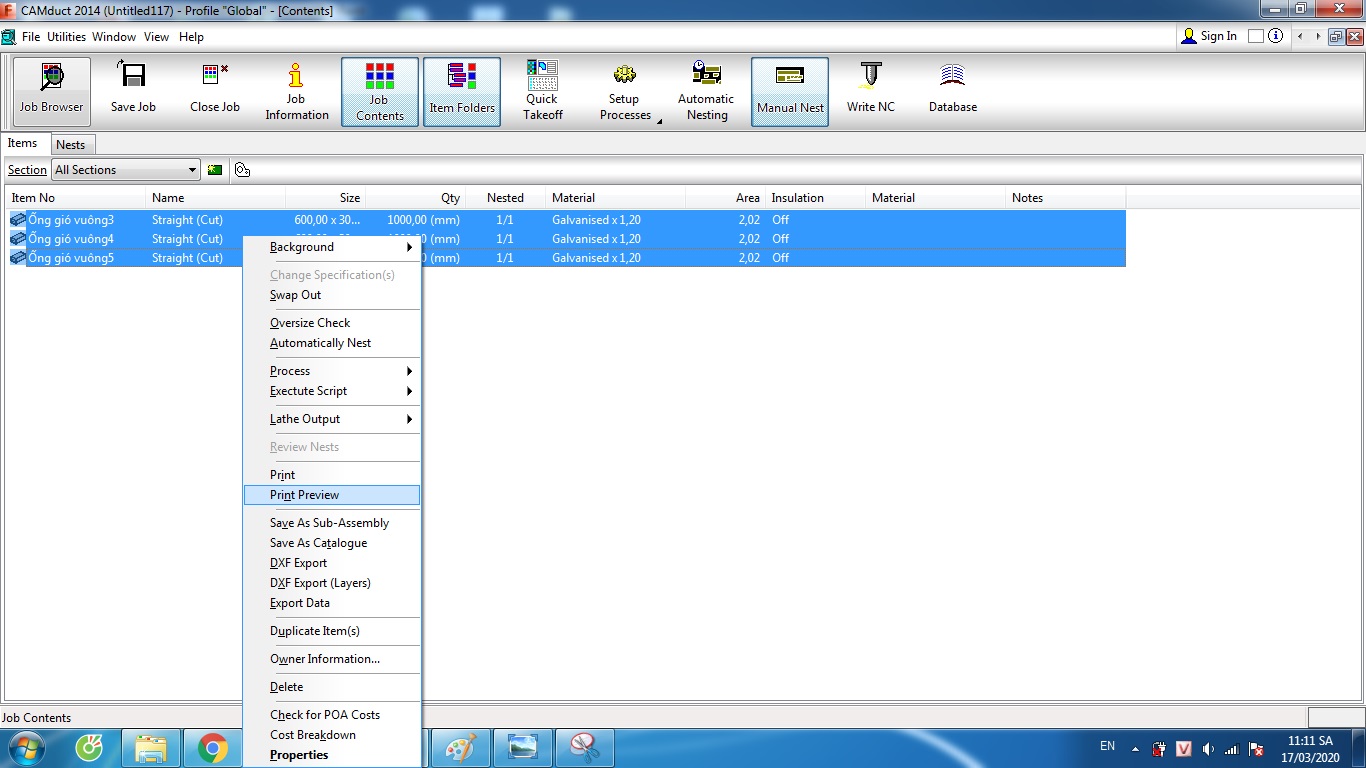
- Click vào Item Labels tiếp theo nhấn ok.
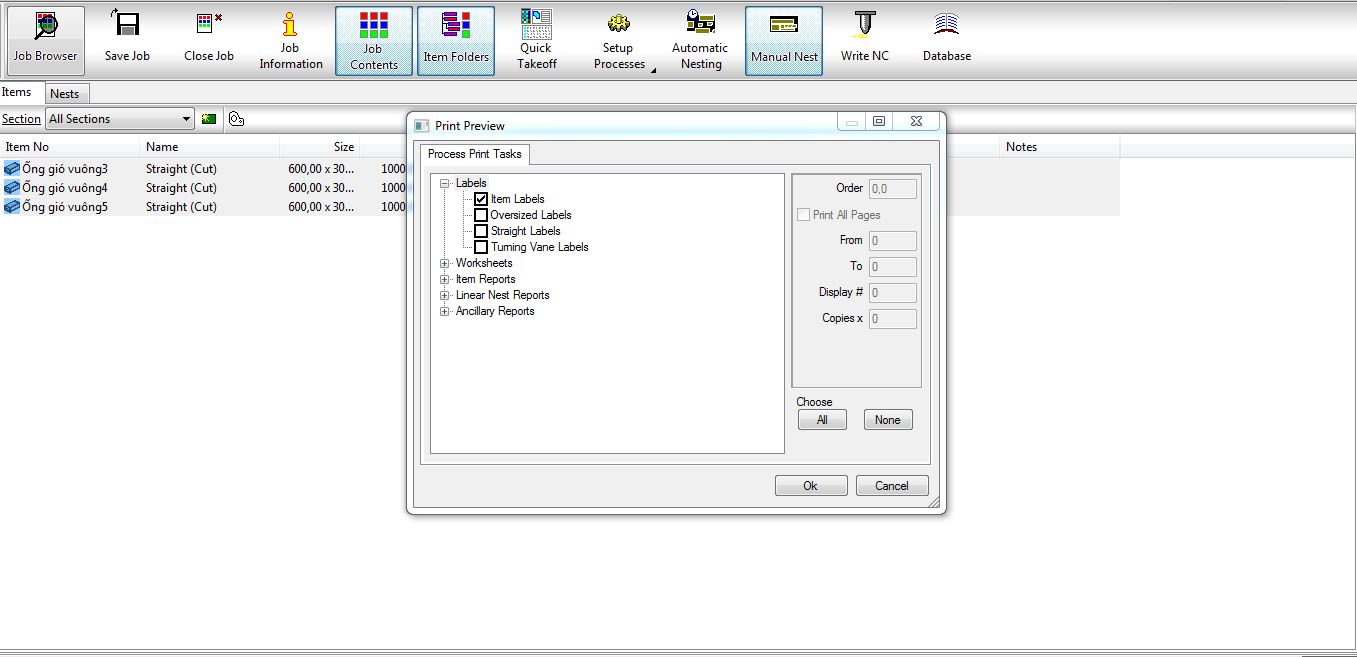
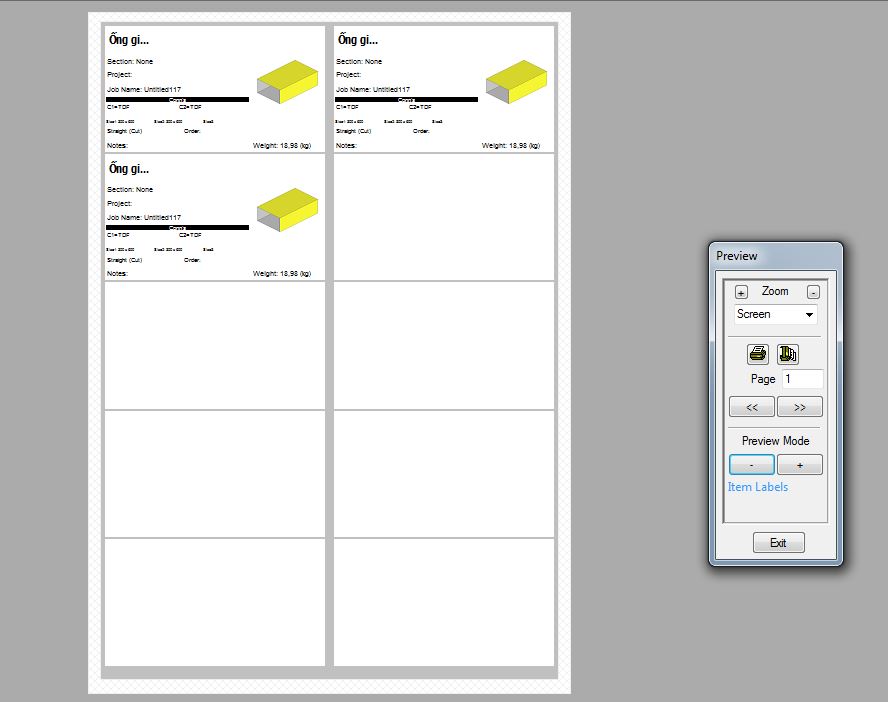
- Xem file bản vẽ trên máy bạn chọn mục Job Contents > Nests > quét chọn các file nhấn chuột phải chọn Print Preview.
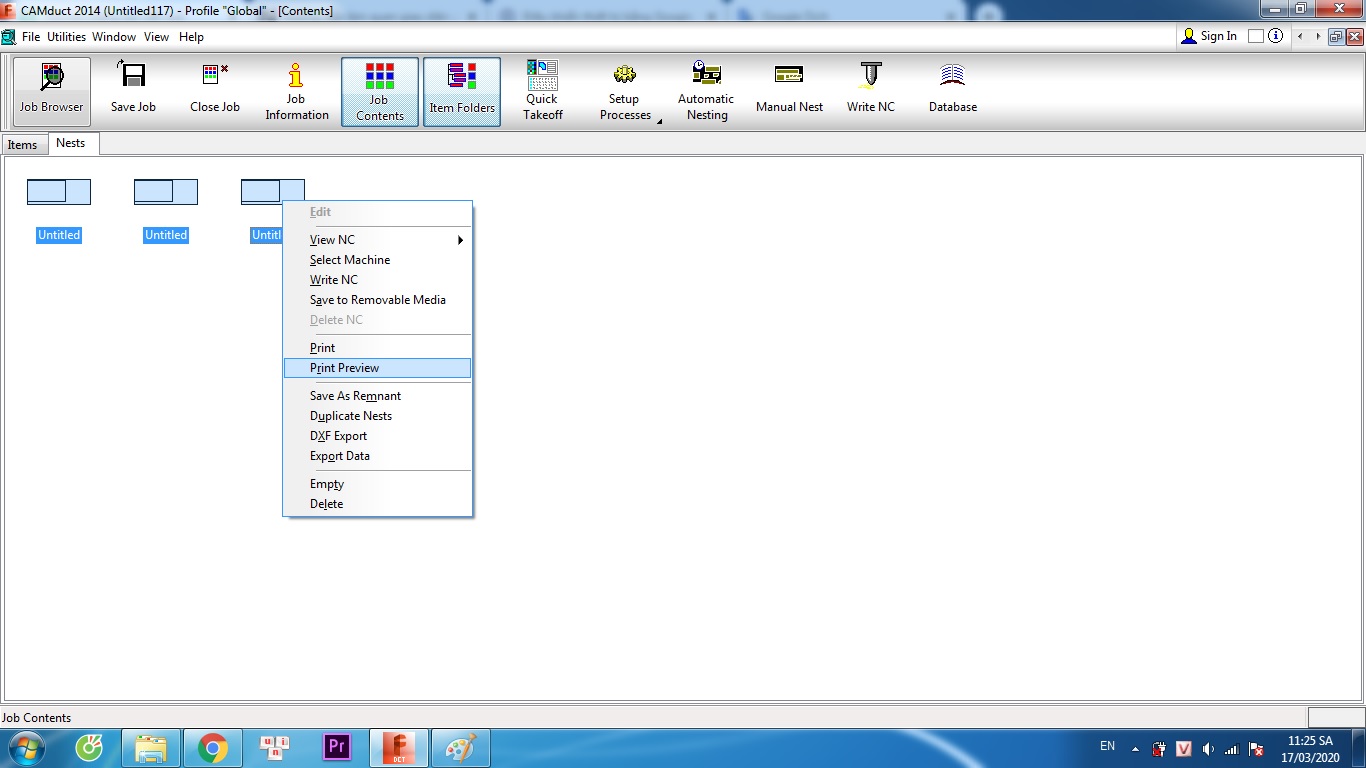
- Click vào Nest Prints tiếp theo nhấn ok.
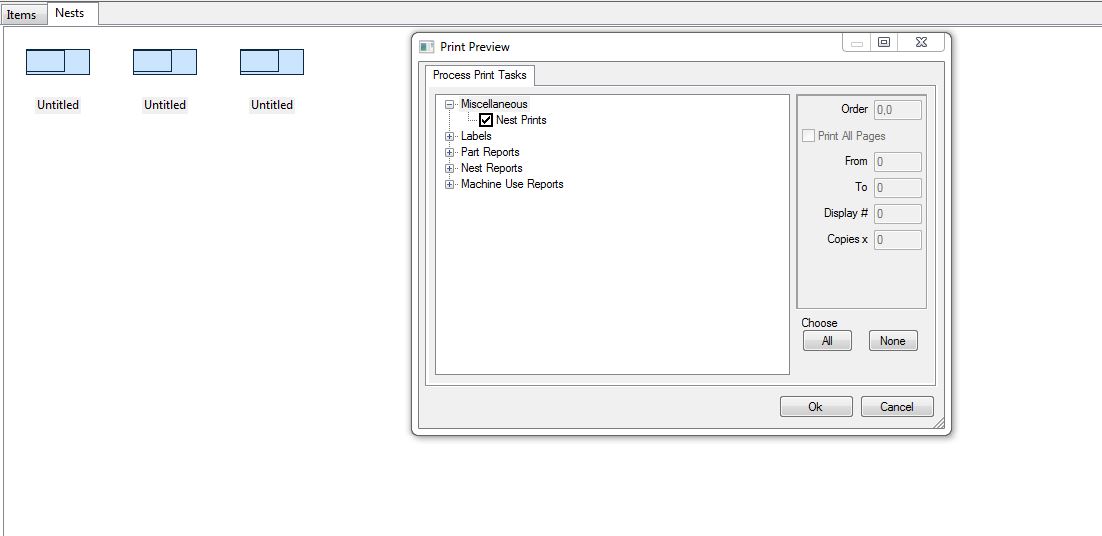
- OK.! Bản vẽ chi tiết hiển thị kích thước đầy đủ cho Anh em nhé.
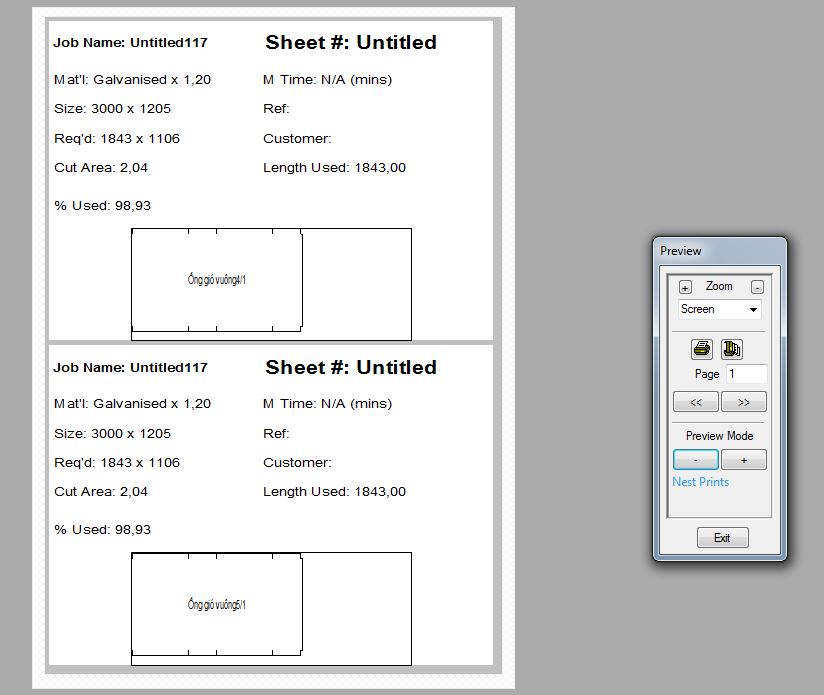
- Tiếp theo tạo file nạp bản vẽ vào mục Write NC mục Write NC hiện ra ta chọn ok .
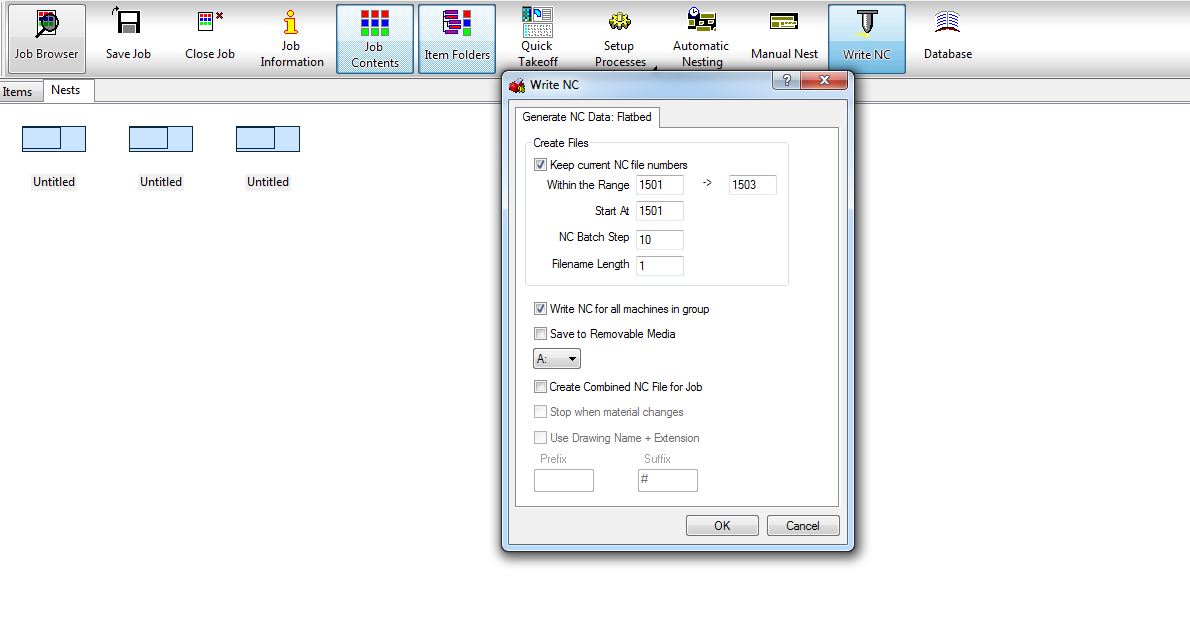
- Muốn chạy mô phỏng chương trình ta chọn file click chuột phải chọn View NC > Starfire.
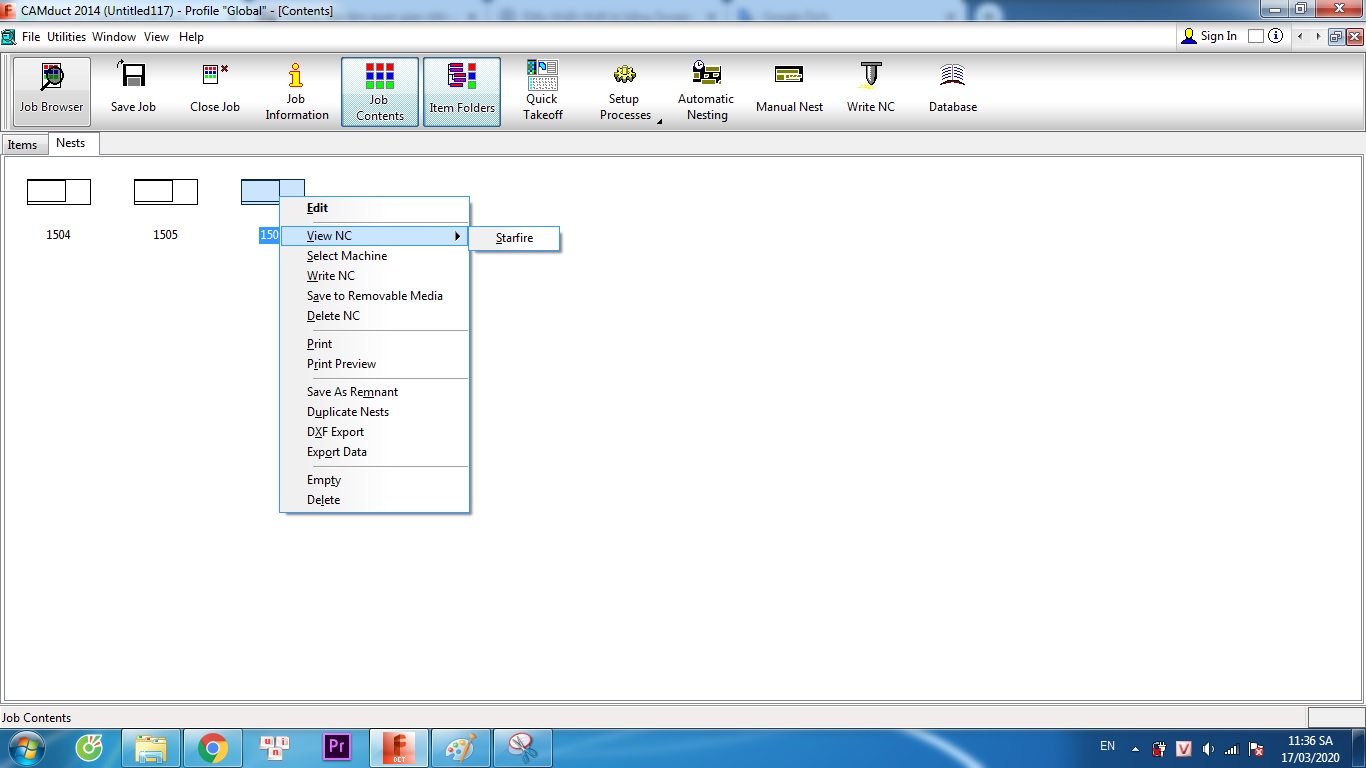
- Ở phía bên phải màn hình ta chọn dấu >> để chạy mô phỏng nhanh, Nút ô vuông đỏ là Stop, chương trình sẽ chạy mô phỏng thực tế.
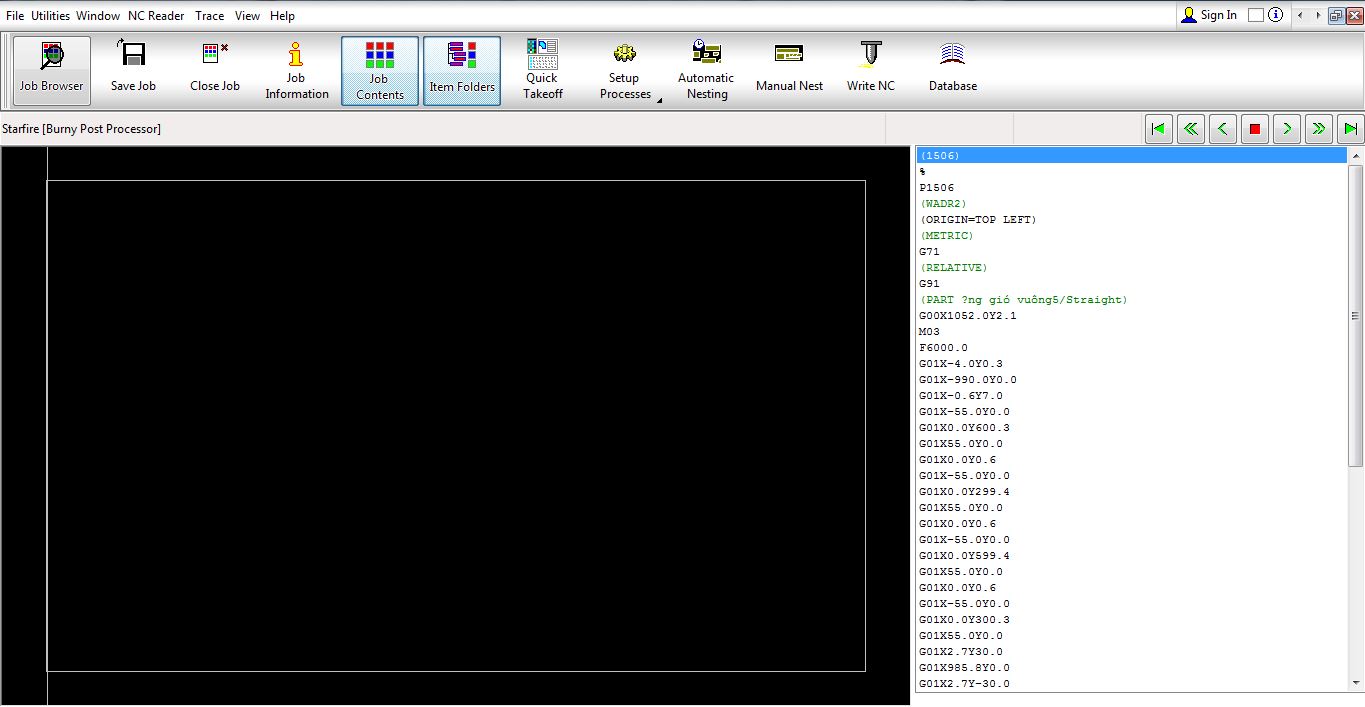
- Ta vào File chọn Save Job As chọn thư mục lưu dự án và chọn save.
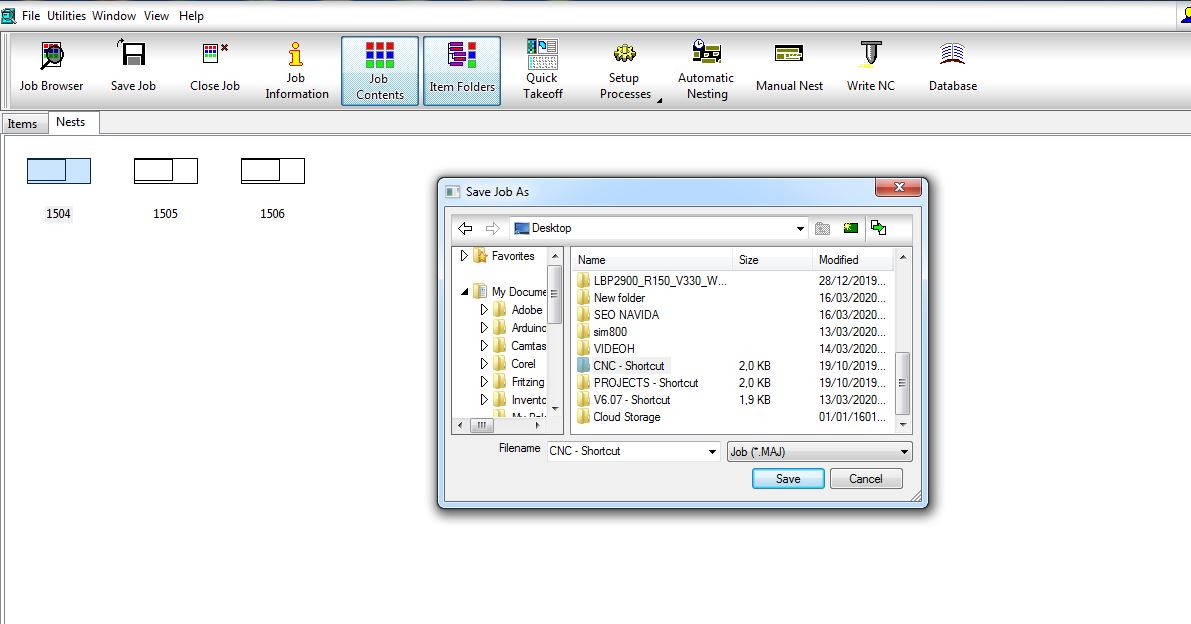
Như vậy mình đã hướng dẫn rất kỷ về cách cấu hình các thông số ống gió vuông trên phần mềm Camduct.
Phần tiếp theo mình sẽ làm bài hướng dẫn cấu hình thông số sản xuất ống gió tròn .Anh em chú ý theo dỏi nhé.
Công ty TNHH Công Nghệ NAVIDA là đơn vị chuyên tư vấn, chuyển giao công nghệ, nghiên cứu & sản xuất, nhập khẩu và cung cấp thiết bị sản xuất cho lĩnh vực sản xuất thông gió điều hòa, tự động hóa máy và các máy móc cơ khí.
NAVIDA luôn hân hạnh được phục vụ quý khách hàng và cam kết sẽ mang đến cho quý doanh nghiệp giải pháp chất lượng nhất. Khách hàng có nhu cầu cần tư vấn, báo giá hoặc chọn mua máy cắt CNC Plasma
Hãy liên hệ ngay với NAVIDA qua Hotline 091.775.0061 hoặc để lại thông tin liên lạc trên website chính thức của công ty:https://navida.vn/
CÔNG TY TNHH CÔNG NGHỆ NAVIDA
Địa chỉ: Lô B, đường số 8, KCN Hòa Cầm, quận Cẩm Lệ, thành phố Đà Nẵng
Điện thoại: 0917.750 061
Email: viet.navida@gmail.com
Vui lòng liên hệ cho chúng tôi để được giá tốt nhất.
